Project Description
Πως να Δημιουργείς Πολλαπλές Στήλες στο Notion

Η ιστοσελίδα υποστηρίζεται εν μέρει από τους αναγνώστες της. Εάν αγοράσεις κάτι μέσω των συνδέσμων μας, ίσως λάβουμε μια συνεργατική αμοιβή.
Σε προηγούμενο άρθρο εστιάσαμε στις δυνατότητες των σελίδων του Notion. Όπως είχαμε αναφέρει οι σελίδες του Notion είναι πλήρως παραμετροποιήσιμες για να εξυπηρετούν τις ανάγκες μας.
Σε αυτό που δεν δώσαμε ιδιαίτερη έμφαση είναι πως μπορείς να δημιουργείς πολλαπλές στήλες. Στην πραγματικότητα, έχεις παραπάνω έλεγχο στη διαμόρφωση των σελίδων από οτι νομίζεις.
Αυτό σου δίνει τη δυνατότητα να φτιάξεις καλαίσθητες και περιπλοκές βάσεις δεδομένων που θα περικλείονται σε μια κεντρική σελίδα. Για τις ανάγκες αυτού του μαθήματος αναδιαμόρφωσα τη σελίδα που έχουμε χρησιμοποιήσει ως παράδειγμα, σε κάτι πιο αντιπροσωπευτικό.
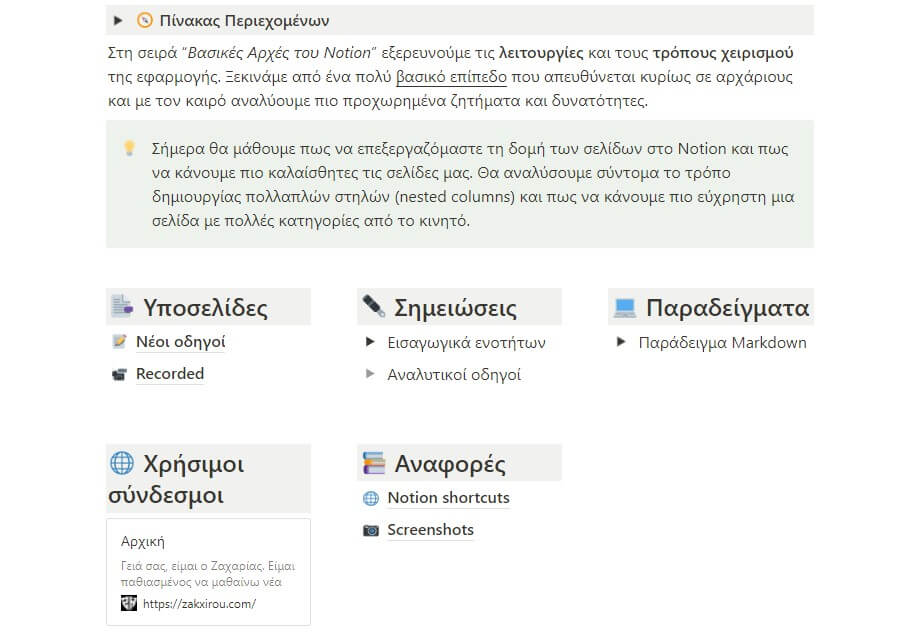
Σε αυτό το μάθημα λοιπόν, θα εστιάσουμε στο πως να δημιουργείς συνθέτες δομές σελίδων αξιοποιώντας τις πολλαπλές στήλες του Notion.
Άλλο ένα σημείο που θα δώσουμε έμφαση είναι η ευκολία πλοήγησης σε μεγάλες σελίδες του Notion μέσω του κινητού με μια απλή μέθοδο.
Δυνατότητα Μετακίνησης Μπλοκ
Κάθε μπλοκ μπορείς να το μετακινείς όπου θέλεις σε μια σελίδα. Για να μετακινήσεις ένα μπλοκ χρειάζεται να επιλέξεις το εικονίδιο με τις 6 κουκκίδες που βρίσκονται αριστερά από κάθε μπλοκ.

Επίσης, έχεις τη δυνατότητα να επιλέξεις πολλά μπλοκς και να τα μετακινήσεις όλα μαζί. Όπου σταματήσεις το μπλοκ εκεί θα παραμένει.
Δημιούργησε Νέα Στήλη
Μπορείς να δημιουργήσεις νέες στήλες τραβώντας ένα μπλοκ στα αριστερά ή στα δεξιά ενός άλλου μπλοκ. Όταν το κανείς αυτό θα εμφανιστεί μια κάθετη μπλε γραμμή που υποδεικνύει το σημείο που θα δημιουργηθεί η νέα στήλη.
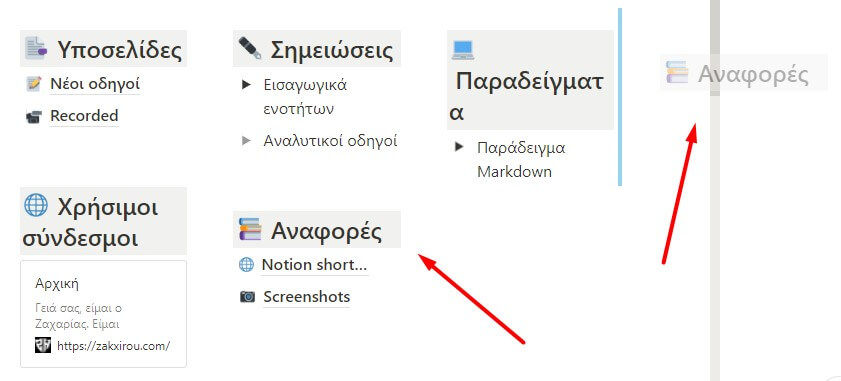
Αφού δημιουργήσεις μια νέα στήλη, μπορείς να μεταφέρεις αλλά μπλοκς κάτω ή πάνω από αυτή. Μπορείς επίσης να μετακινήσεις αυτά τα μπλοκς εκ νέου στις πλευρές αριστερά ή δεξιά για να δημιουργήσεις ακόμα περισσότερες στήλες.
Το Notion σου επιτρέπει να δημιουργήσεις όσες στήλες επιθυμείς. Θα σου πρότεινα βέβαια να μην φτιάχνεις περισσότερες από τρεις οριζόντιες στήλες ανά σελίδα. Αυτό γιατί συμπιέζεται περισσότερο ο χώρος μεταξύ τους.
Υπάρχουν ορισμένα στοιχεία του Notion που δεν λειτουργούν ακριβώς όπως περιγράψαμε παραπάνω. Για παράδειγμα, τις inline βάσεις δεδομένων δεν μπορείς να τις τραβήξεις για να μετακινηθούν στις πλευρές άλλων μπλοκς για να δημιουργηθούν πολλαπλές στήλες.
Οποίος και είναι ο λόγος αυτής της «δυσλειτουργίας», υπάρχει λύση. Υπάρχουν μερικά κόλπα που θα σε βοηθήσουν να δημιουργήσεις νέες στήλες ακόμα και με μπλοκς που φαίνεται να μην συνεργάζονται.
Αρχικά, πατάς στο μενού τριών κουκκίδων σε κάθε inline database και επιλέγεις να τη μετατρέψεις σε σελίδα (Turn into page). Έτσι θα μετατρέψεις την inline database σε σελίδα, την οποία μπορείς εύκολα να μετακινήσεις στις πλευρές άλλων μπλοκς για να δημιουργήσεις στήλες.
Αφού δημιουργήσεις τη στήλη στο σημείο που επιθυμείς, πατάς ξανά στο μενού τριών κουκκίδων και επιλέγεις Turn into inline. Με αυτό το τρόπο έχεις δημιουργήσει μια νέα στήλη με τη βάση δεδομένων σου.
Άλλο ένα κόλπο είναι να δημιουργήσεις μια νέα στήλη χρησιμοποιώντας ένα άλλο μπλοκ (όπως μια Επικεφαλίδα, Toggle κ.α) και τότε να μετακινήσεις τη βάση δεδομένων σου από κάτω.
Άλλο ένα κόλπο είναι να δημιουργήσεις μια νέα στήλη χρησιμοποιώντας ένα άλλο μπλοκ (όπως μια Επικεφαλίδα, Toggle κ.α) και τότε να μετακινήσεις τη βάση δεδομένων σου από κάτω.
Οργανώσου με τα Toggles
Μια από τις αγαπημένες μου δυνατότητες του Notion είναι η δημιουργία toggles. Είναι ένα πολύ εύχρηστο εργαλείο για την οργάνωση των σελίδων σου.

Μπορείς σε ένα toggle μπλοκ να κρύψεις και να εμφανίσεις άλλα μπλοκς. Στην περιπτώση που χρησιμοποιείς το Notion για να κρατάς σημειώσεις και να διαβάζεις είναι ένα εξαιρετικά χρήσιμο εργαλείο.
Στην πρώτη περίπτωση μπορείς να χρησιμοποιείς το κείμενο του toggle ως επικεφαλίδα και πατώντας σε αυτό να εμφανίζονται περισσότερες πληροφορίες για την κεντρική ιδέα.
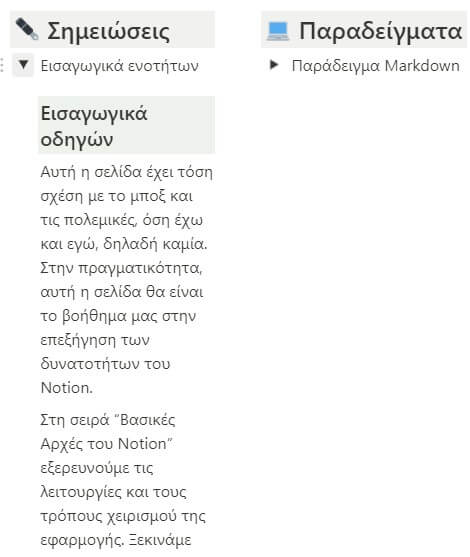
Επίσης, τα toggles εξυπηρετούν για να διατηρείς συμμαζέμενες τις σελίδες σου.
Πολλαπλές Στήλες στο Notion
Μπορείς αν δημιουργήσεις πολλαπλές στήλες μέσα σε μια ήδη υπάρχουσα στήλη. Αυτό μπορεί να συμβεί με τη βοηθεία των toggle μπλοκς που είδαμε παραπάνω.
Αυτή είναι μια πιο προχωρημένη τεχνική, αλλά πατάει σε πράγματα που ήδη αναφέραμε προηγουμένως. Συγκεκριμένα να κάνεις επικόλληση πολλαπλές στηλές σε ένα Toggle block και μετά να μετακινήσεις το Toggle block και να το βάλεις σε μια υπάρχον στήλη.
Το κολπό εδώ είναι να αλλάξεις το Toggle σε Heading. Με αυτό το τρόπο θα διατηρηθεί η δομή που είχες δημιουργήσει προηγουμένως.
Βελτιστοποίηση Πλοήγησης από Κινητό
Οι πολλαπλές στήλες δεν εμφανίζονται στα κινητά. Τα μπλοκς στις σελίδες σου θα εμφανίζονται σε σειρά το ένα κάτω από το άλλο.
Για αυτό το λόγο, οι σελίδες από τα κινητά μοιάζουν αρκετά μεγάλες και δύσχρηστες. Ενώ δεν μπορείς να έχεις τη δομή πολλαπλών στηλών στα κινητά, υπάρχουν αλλές μέθοδοι που μπορείς να χρησιμοποιήσεις για να βελτιστοποιήσεις την εμπιερία σου στα κινητά.
Η αγαπημένη τεχνική αφορά την χρήση toggles. Αντί να σκρολλάρεις ακατάπαυστα, μπορείς να περιηγείσαι σύντομα στις σελίδες σου χρησιμοποιώντας toggles.
Μια άλλη χρήσιμη συμβοιουλή είναι να βάλεις όριο στην προβολή των βάσεων δεδομένων σου σε μόλις 10 σελίδες.
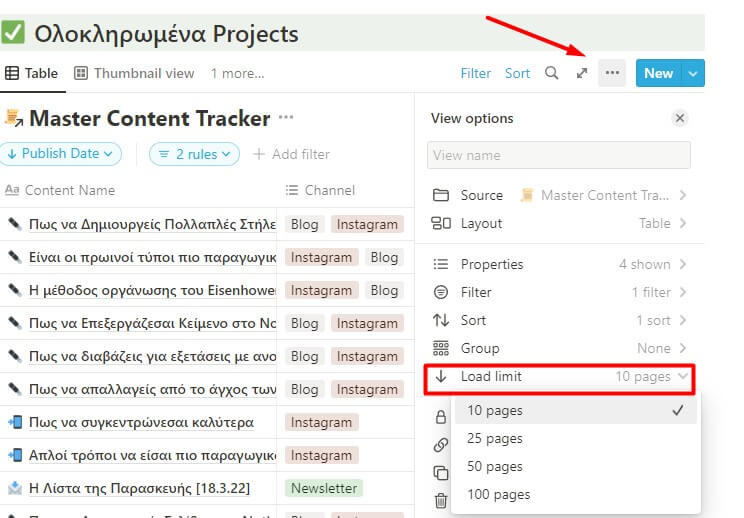
Τέλος, είναι πολύ βοηθητικό να δημιουργείς ένα toggle μπλοκ που θα περιέχει ένα πίνακα περιεχομένων που θα σε μεταφέρει απευθείας στις επικεφαλίδες που επιλέγεις.
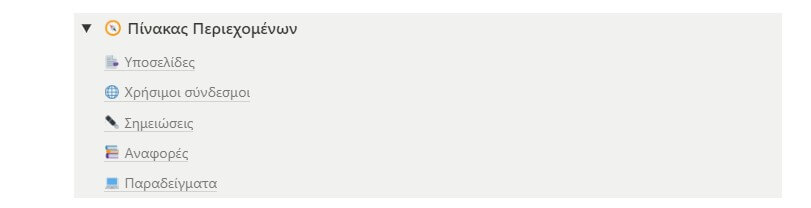
Αυτό ήταν όλο, αναφορικά με τη χρήση των πολλαπλών στηλών και τη πιο συμμαζεμένη και καλαισθητη διαμόρφωση των σελίδων σου. Τα επόμενα μαθήματα που θα ακολουθήσουν θα είναι λίγο πιο προχωρημένα, γιατί θα συμπλέκουν γνώσεις που είδαμε στα προηγούμενα μαθήματα.
Αν σε ενδιαφέρει να μάθεις περισσότερα για το Notion και να ενημερώνεσαι πρώτος για δωρέαν πρότυπα και οδηγούς, κάνε εγγραφή στο Newsletter παρακάτω.
ZAK XIROU
Είμαι ο Ζαχαρίας. Σε αυτό το site εξερευνούμε εμπράκτους τρόπους και συμβουλές για να δημιουργήσουμε μια ευτυχισμένη, υγιή και παραγωγική ζωή.
Εγγραφη στο Newsletter

